- مؤلف Jason Gerald [email protected].
- Public 2024-01-15 08:08.
- آخر تعديل 2025-01-23 12:05.
هل لديك آلة حاسبة ولكن لا يمكنك إيقاف تشغيلها؟ لا تحتوي العديد من الآلات الحاسبة العادية على زر إيقاف التشغيل. عادةً ما يتم تصميم هذا النوع من الآلات الحاسبة لإيقاف التشغيل تلقائيًا بعد بضع دقائق من عدم استخدامها. إذا كنت بحاجة إلى إيقاف تشغيل الآلة الحاسبة على الفور ، فاستخدم بعض الطرق السريعة مثل هذه.
خطوة
طريقة 1 من 6: آلة حاسبة للطاقة الشمسية وآلة حاسبة عادية

الخطوة 1. انتظر حتى تنطفئ الآلة الحاسبة
تغلق معظم الآلات الحاسبة نفسها بعد بضع دقائق من عدم استخدامها. إذا لم تستخدمه ، اتركه لبضع دقائق وستغلق الآلة الحاسبة نفسها.

الخطوة 2. اضغط على مجموعة من عدة مفاتيح
يمكن لأي من المجموعات التالية إيقاف تشغيل الآلة الحاسبة. اضغط مع الاستمرار على الأزرار التالية:
- 2 3
- 5 6
- ÷ ×
- 9 -
- 1 2 4 6
- 1 3 4 5
- 1 2 3

الخطوة الثالثة. اضغط مع الاستمرار على الزر ON أو C / CE أو AC للحظة أثناء الضغط باستمرار على الزر أعلاه
باستخدام المجموعة الصحيحة من المفاتيح المذكورة أعلاه ، سيتم إيقاف تشغيل الآلة الحاسبة.
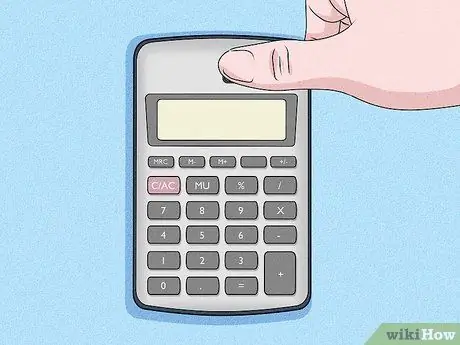
الخطوة 4. حاول تغطية الألواح الشمسية
يمكنك إجبار الألواح الشمسية عن العمل عن طريق وضع إبهامك على اللوحة الشمسية بأكملها. بمجرد أن تتوقف الآلة الحاسبة عن استقبال الضوء ، ستبدأ في التعتيم ثم تنطفئ.
طريقة 2 من 6: حاسبة المواطن

الخطوة 1. انتظر حتى تنطفئ الآلة الحاسبة من تلقاء نفسها
سيتم إيقاف Citizen Calculator حوالي ثماني دقائق بعد آخر استخدام. يجب أن تغلق الآلة الحاسبة نفسها.

الخطوة 2. استخدم مجموعة المفاتيح لإيقافها
ستؤدي مجموعة المفاتيح التالية إلى إيقاف تشغيل معظم الآلات الحاسبة التي تحمل علامة Citizen التجارية:
ON ×٪ تحقق من صحتها
الطريقة 3 من 6: حاسبة مخططات Texas Instruments أو الحاسبة العلمية
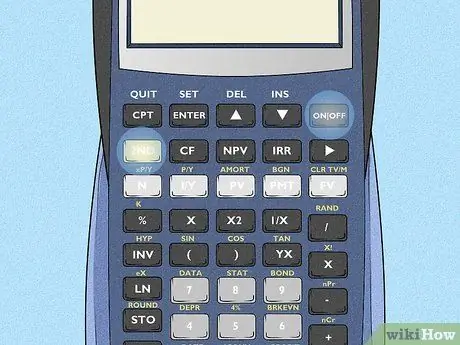
الخطوة 1. حدد موقع الزر 2. و تشغيل.
في معظم حاسبات رسوم TI ، يكون الزر الثاني هو الزر الملون على الجانب الأيسر. قد يختلف هذا اللون باختلاف طرز الآلة الحاسبة ، لكنه يبرز عادةً عن باقي الأزرار. يوجد زر التشغيل عادةً على الجانب الأيمن فوق لوحة الأرقام.
في بعض طرز الآلات الحاسبة ، يكون الزر "تشغيل" في الزاوية اليسرى السفلية
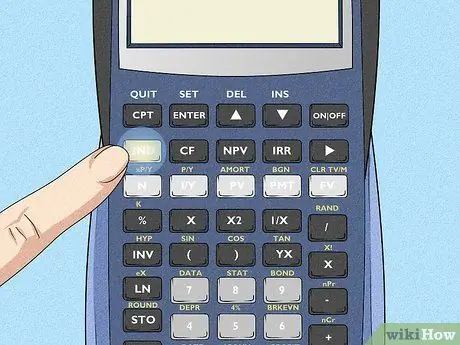
الخطوة 2. اضغط على الزر الثاني
بعد ذلك ، سيتم فتح الوظيفة الثانية على جميع الأزرار.
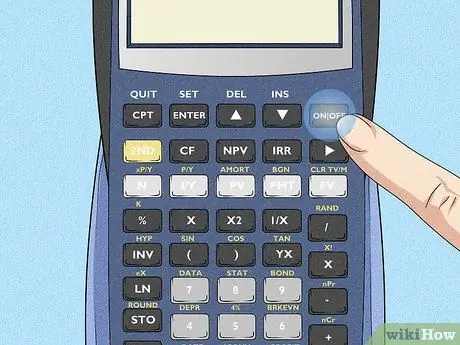
الخطوة 3. اضغط على
بعد ذلك ، سيتم إيقاف تشغيل الآلة الحاسبة.
لإيقاف تشغيل حاسبة Nspire TI ، اضغط على الزر كنترول متبوعًا بزر تشغيل.
الطريقة 4 من 6: Casio Graphics Calculator أو Scientific Calculator

الخطوة 1. حدد موقع مفتاح Shift و تكيف.
في معظم الآلات الحاسبة للرسم البياني والحاسبة العلمية من Casio ، يوجد مفتاح Shift في الزاوية العلوية اليسرى أسفل الشاشة. وفي الوقت نفسه ، يوجد زر التشغيل على الجانب الأيمن ، فوق لوحة الأرقام.
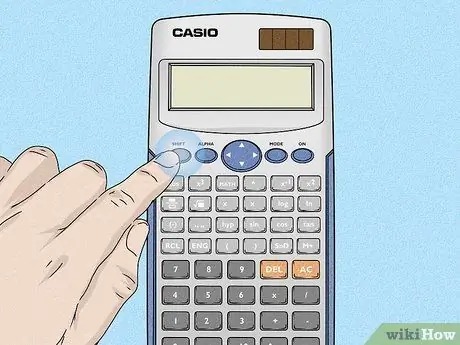
الخطوة 2. اضغط على مفتاح Shift
سيفتح هذا الزر جميع الوظائف الثانوية للأزرار الأخرى.
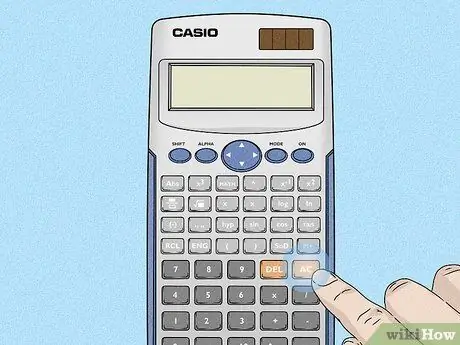
الخطوة 3. اضغط على AC
الوظيفة الثانوية لزر التيار المتردد متوقفة. وبالتالي ، سيتم إيقاف تشغيل الآلة الحاسبة.
الطريقة الخامسة من 6: HP Graphics Calculator أو Scientific Calculator
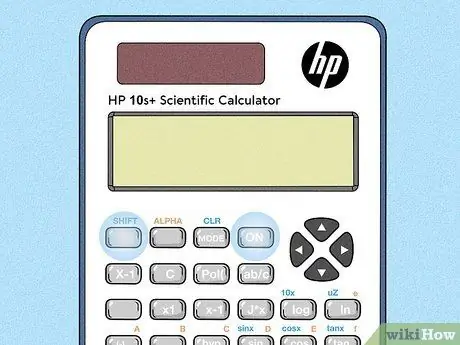
الخطوة 1. حدد موقع مفتاح Shift و تشغيل.
في معظم حاسبات HP ، يوجد مفتاح Shift على الجانب الأيسر. وفي الوقت نفسه ، يمكن وضع زر التشغيل على الجانب الأيمن أو في الزاوية اليسرى السفلية.
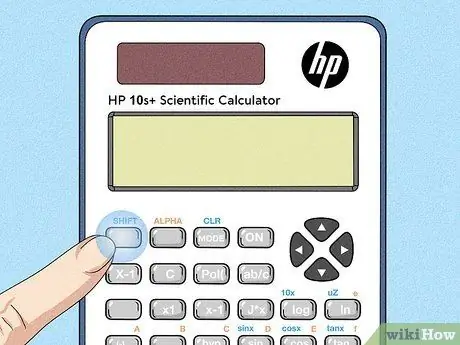
الخطوة 2. اضغط Shift
بعد ذلك ، ستفتح الوظيفة الثانوية لزر الآلة الحاسبة.
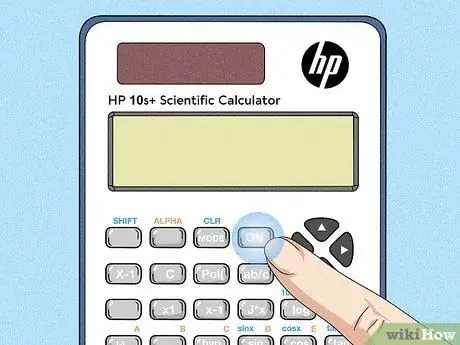
الخطوة 3. اضغط على
الوظيفة الثانوية لزر التشغيل هي إيقاف تشغيل الآلة الحاسبة.
طريقة 6 من 6: حاسبة سلسلة Casio DJ
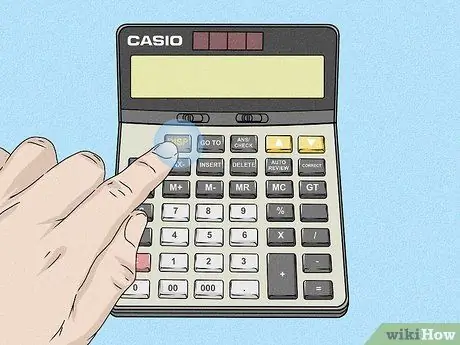
الخطوة 1. اضغط مع الاستمرار على زر DISP
يوجد زر DISP عادةً على الجانب الأيسر من الآلة الحاسبة. اضغط مع الاستمرار على هذا الزر.
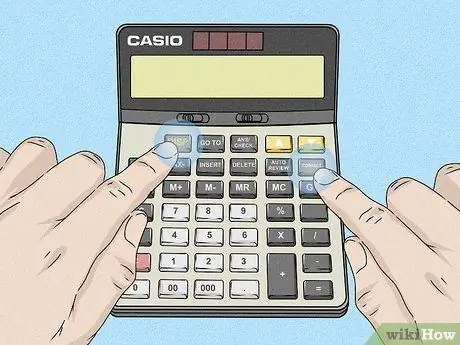
الخطوة 2. اضغط على تصحيح
يقع هذا الزر عادةً على الجانب الأيمن أو بالقرب من أعلى الآلة الحاسبة. تأكد من أنك لا تزال تضغط باستمرار على زر DISP أثناء الضغط على الزر "تصحيح".

الخطوة 3. حرر كلا الزرين
سيؤدي الضغط مع الاستمرار على زري DISP و Correct في نفس الوقت إلى إيقاف تشغيل الآلة الحاسبة.






